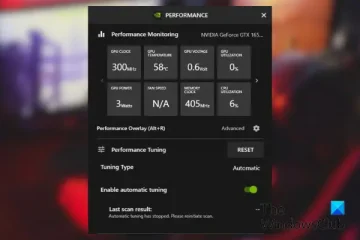Kung gusto mong magpadala ng text message o SMS gamit ang Phone Link app sa Windows 11/10, narito kung paano mo magagawa iyon. Posibleng tumanggap, suriin, at magpadala ng SMS mula sa iyong mobile sa anumang contact sa tulong ng Phone Link app. Gayunpaman, dapat na nakakonekta ang iyong telepono sa lahat ng oras upang maipadala ang text message mula sa iyong Windows 11/10 PC.
Paano magpadala ng Text Message o SMS gamit ang Phone Link
Upang magpadala ng mga text message o SMS gamit ang Phone Link, sundin ang mga hakbang na ito:
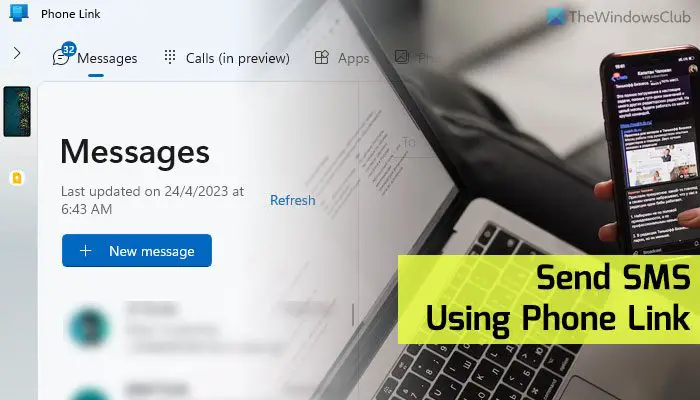 Buksan ang Phone Link app at ikonekta ang iyong mobile. Lumipat sa tab na Mga Mensahe . Mag-click sa Bagong mensahe button. Ilagay ang contact number. I-type ang mensahe. I-click ang Ipadala button.
Buksan ang Phone Link app at ikonekta ang iyong mobile. Lumipat sa tab na Mga Mensahe . Mag-click sa Bagong mensahe button. Ilagay ang contact number. I-type ang mensahe. I-click ang Ipadala button.
Upang matuto pa tungkol sa mga hakbang na ito, magpatuloy sa pagbabasa.
Una, kailangan mong buksan ang Phone Link app at ikonekta ang iyong mobile sa iyong computer. Kapag tapos na, lumipat sa tab na Mga Mensahe mula sa itaas ng iyong screen.
Ipinapakita ng seksyong ito ang lahat tungkol sa serbisyo ng SMS o mga mensahe. Halimbawa, maaari mong suriin ang iyong SMS at magpadala ng mga bago. Para diyan, kailangan mong mag-click sa Bagong mensahe button.
Susunod, i-click ang Para kahon at ilagay ang contact number. Kung wala kang naka-save na contact number, kailangan mong i-type ang enter number. Kung hindi, maaari mong i-type ang pangalan ng contact. Pagkatapos, i-type ang mensahe sa kaukulang kahon.
Para sa iyong impormasyon, maaari kang magpadala ng mga emoji, GIF, at mga larawan kasama ng teksto. Gayundin, maaari kang mag-type ng text nang manu-mano o mag-paste ng isang bagay mula sa iyong clipboard. Bukod doon, posibleng pumili ng SIM kung mayroon kang higit sa isang SIM na naka-install sa iyong telepono. Upang gawin iyon, mag-click sa icon ng SIM at piliin ang SIM ayon sa iyong mga kinakailangan.
Sa wakas, i-click ang Ipadala button upang ipadala ang SMS.
Kung minsan, maaaring hindi ka makapagpadala ng SMS sa sinuman sa pamamagitan ng Phone Link app. Sa ganitong mga sitwasyon, kailangan mong gawin ang mga ito:
I-verify ang koneksyon sa pagitan ng iyong telepono at computer. Siguraduhin na mayroon kang wastong mobile na subscription. Kailangan mong tiyakin na ang iyong mobile ay may wastong cellular connectivity. Kung may ilang isyu sa mobile tower, hindi ka makakapagpadala ng SMS.
Basahin: Paano i-set up at gamitin ang Mga Tawag sa Phone Link app sa Windows PC
Paano gagawin Nagpapadala ako ng text link sa pamamagitan ng SMS?
Walang espesyal sa pagpapadala ng text link sa pamamagitan ng SMS. Maaari mong gamitin ang in-built na Messages app sa iyong mobile para ipadala ang link. Gayunpaman, kung gusto mong magpadala ng pareho mula sa iyong Windows 11 computer, kailangan mong gamitin ang Phone Link app. Ang isang detalyadong gabay ay binanggit sa itaas, at maaari mong sundin ito upang magawa ang trabaho.
Maaari ba akong magpadala ng text message sa isang cell phone mula sa aking computer?
Oo, maaari kang magpadala ng text message sa isang cell phone mula sa iyong computer. Posibleng gawin iyon sa tulong ng Phone Link app, isang in-built na app para sa mga user ng Windows 11/10. Para diyan, dapat mong ikonekta ang iyong telepono sa iyong computer, at dapat ay mayroon kang wastong subscription upang magpadala ng SMS.
Nauugnay: I-troubleshoot ang mga problema at isyu ng iyong Phone app.